Cómo seleccionar rápidamente una oración completa en Office Word
Actualizado 2023 de enero: Deje de recibir mensajes de error y ralentice su sistema con nuestra herramienta de optimización. Consíguelo ahora en - > este enlace
- Descargue e instale la herramienta de reparación aquí.
- Deja que escanee tu computadora.
- La herramienta entonces repara tu computadora.
Microsoft Office Word es el software de procesamiento de texto más popular que existe. Como otro software de Microsoft, ofrece cientos de atajos de teclado para ayudar a los usuarios a realizar su trabajo rápidamente.
Mientras trabaja en un documento con el programa Word, es posible que desee eliminar una oración completa. ¿Cómo haces eso? Seleccionará la oración completa usando el mouse y luego presionará la tecla de borrar, ¿verdad?
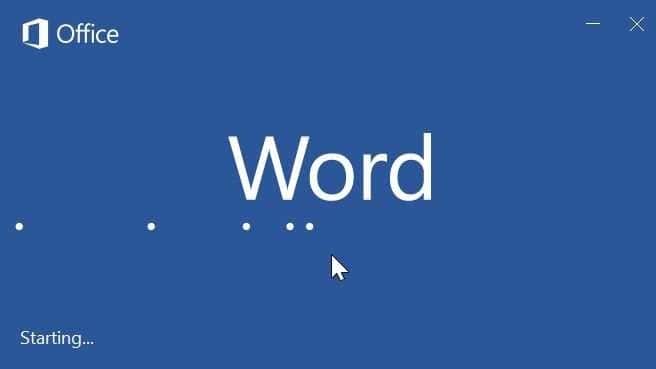
La mayoría de los usuarios de computadoras usan el mouse para seleccionar una oración completa en el programa Office Word. Los usuarios que prefieren el teclado usan Shift y las teclas de flecha (mantenga presionada la tecla Shift y luego presione una tecla de flecha) para seleccionar una oración completa. Ambos métodos son populares entre los usuarios de computadoras, pero estos métodos no le permiten seleccionar una oración completa rápidamente, especialmente cuando tiene una oración larga.
Notas importantes:
Ahora puede prevenir los problemas del PC utilizando esta herramienta, como la protección contra la pérdida de archivos y el malware. Además, es una excelente manera de optimizar su ordenador para obtener el máximo rendimiento. El programa corrige los errores más comunes que pueden ocurrir en los sistemas Windows con facilidad - no hay necesidad de horas de solución de problemas cuando se tiene la solución perfecta a su alcance:
- Paso 1: Descargar la herramienta de reparación y optimización de PC (Windows 11, 10, 8, 7, XP, Vista - Microsoft Gold Certified).
- Paso 2: Haga clic en "Start Scan" para encontrar los problemas del registro de Windows que podrían estar causando problemas en el PC.
- Paso 3: Haga clic en "Reparar todo" para solucionar todos los problemas.
Existe una mejor manera de seleccionar rápidamente una oración completa en el programa Word. El método requiere que uses tanto el teclado como el mouse, pero funciona muy rápidamente.
Seleccione rápidamente una oración completa en Office Word
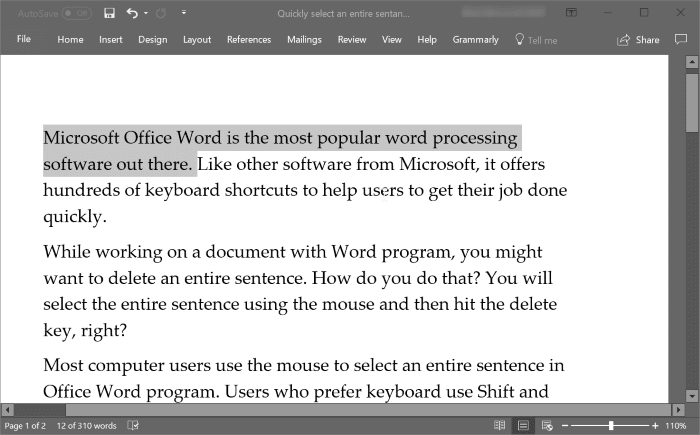
Para seleccionar una oración completa en el programa Office Word, mantenga presionada la tecla Ctrl, mueva el cursor del mouse a cualquier lugar de la oración que le gustaría seleccionar y luego haga clic para seleccionar para seleccionar la oración completa.
Puede usar la tecla Ctrl izquierda o derecha del teclado. Pero asegúrese de mantener presionada la tecla Ctrl hasta que se seleccione la oración.
Descubrimos accidentalmente este útil truco mientras trabajábamos con Office Word 365/2016 y no estamos seguros de si el mismo método abreviado de teclado funcionará en Word 2013, 2010 y versiones anteriores, pero debería funcionar. Tampoco estamos seguros de si es posible hacer lo mismo en Mac.
Indíquenos si este método útil funciona en Office 2013 y versiones anteriores.
Es posible que también desee saber cómo insertar modelos 3D en documentos de Office Word y PowerPoint.

